너무 조용한 AirPod를 수정하는 방법은 다음과 같습니다.
AirPod의 볼륨 조절 AirPod 청소 이어팁 테스트 스위치를 ANC 또는 투명도에서 일반 모드로 전환 헤드폰 안전 끄기 사운드/이퀄라이저 설정 확인 한쪽 AirPod가 다른 AirPod보다 조용합니까? AirPods의 볼륨 재설정 AirPods를 재보정하고 iPhone과 다시 페어링하기
AirPods의 소리가 예전보다 조용합니까? 한쪽 AirPod가 다른 쪽 AirPod보다 소리가 더 큰가요? 상황을 개선하고 볼륨 관련 문제를 해결하는 데 도움이 되는 몇 가지 팁은 다음과 같습니다.
AirPods의 볼륨 조절
AirPods를 수리하는 더 기술적인 방법을 알아보기 전에 AirPods가 최적의 볼륨 수준에 있는지, 변경하려고 할 때 올바르게 반응하는지 확인해 보겠습니다. 볼륨. AirPods가 iPhone에 연결되어 있는 경우 볼륨 낮추기 버튼을 한 번 눌러 이어버드의 볼륨이 감소하는지 확인하세요. 응답하면 소리가 충분히 커질 때까지 볼륨 높이기 버튼을 눌러 볼륨을 높이세요.
AirPods가 볼륨 버튼에 반응하지 않을 경우 iPhone의 Bluetooth가 활성화되어 있고 AirPods의 전원이 충분한지 확인하세요. AirPods이 충전되었다고 확신한다면 iPhone을 재부팅하여 제대로 연결되었는지, AirPods가 볼륨 변경에 반응하기 시작하는지 확인해보세요.
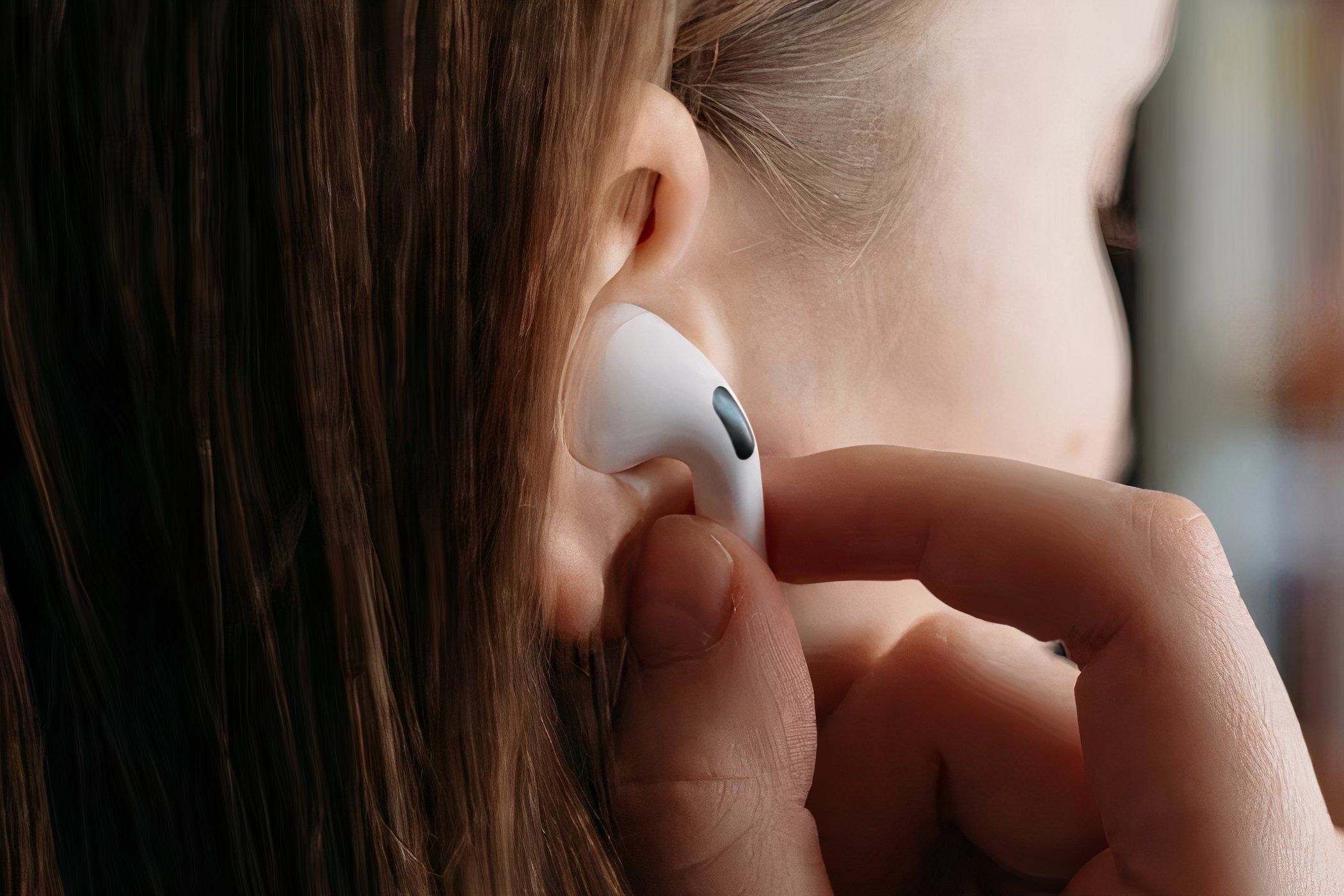
iPhone의 볼륨 버튼이 작동하지 않을 가능성이 있다는 점을 고려하면(나처럼) Siri를 사용하여 AirPods 볼륨을 조절해 보세요. 음성 지원자에게 전화를 걸어 볼륨을 높이거나 낮추도록 요청하세요. 제어 센터를 사용하여 볼륨 수준을 수정할 수도 있습니다. AirPods Pro(2세대)를 사용하는 경우 스템에 있는 스와이프 컨트롤을 사용하여 볼륨을 높이거나 낮춰보세요. AirPods Max의 왼쪽 이어컵에는 음량을 조절하는 데 도움이 되는 디지털 크라운이 있습니다.
AirPods가 볼륨 버튼에 반응하는지 확인하는 것은 볼륨 버튼인지 AirPods가 제대로 작동하지 않는지 이해하는 데 도움이 되므로 중요합니다. 볼륨을 높이는 모든 방법을 시도했지만 AirPods가 유난히 조용하다고 느껴진다면 다음 단계를 따르세요.
AirPods 청소
한동안 AirPods를 청소하지 않았다면 가장 먼저 해야 할 일입니다. AirPods은 대부분의 시간을 귀에서 보내기 때문에 귀지, 먼지, 오물이 쌓일 수 있습니다. 처음에는 음질에 영향을 미치지 않을 수 있지만 과도한 잔해(운전자가 소리를 발사하는 구멍에 있음)는 소리 크기에 쉽게 영향을 미쳐 AirPod의 소리가 좋지 않을 수 있습니다.
먼저 보풀이 없는 부드럽고 마른 천으로 AirPods의 외부를 닦아냅니다. AirPods Pro를 소유하고 있는 경우 고무 팁을 제거하고 천의 양쪽을 닦아냅니다. 마른 면봉을 사용하여 스피커 메시와 마이크에서 이물질을 제거합니다. 이어버드와 함께 제공되는 충전 케이스도 청소할 수 있습니다.

AirPods가 얼룩이나 기타 손상을 일으킬 수 있는 모든 것에 노출된 경우 70% 이소프로필 알코올 천을 사용하여 AirPods의 외부 표면을 청소하십시오(일반 버전, AirPods Pro 또는 AirPods Max). 그러나 Apple은 AirPods Max의 니트 메쉬 캐노피와 이어 쿠션에 알코올 물티슈를 사용하지 말 것을 권고합니다.
AirPods Max 이어 쿠션의 경우 보푸라기가 없는 천에 액체 세제 혼합물을 적셔 헤드밴드와 함께 1분씩 닦아주세요. 하지만 이 경우 쿠션을 다시 놓고 헤드폰 사용을 시작하기 전에 과도한 습기를 완전히 말려야 합니다.
주의 사항: AirPods를 물에 담그거나 물속에 넣지 마십시오. iPhone과 달리 방수 기능이 없으므로 기기가 영구적으로 손상될 수 있습니다.
이어팁 테스트 받기
올바른 이어팁을 사용하고 있는지, AirPods Pro에서 소리 누출이 없는지 확인하려면 이어팁 테스트를 받으세요. 잘못된 이어팁을 사용하면 음질이 저하될 수 있으므로 더 나은 청취 환경을 위해 음량을 높이고 싶게 됩니다.
AirPods Pro를 iPhone에 연결하고 귀에 꽂으세요. 설정 > [당신의] AirPods로 이동하여 정보 아이콘을 누르세요.
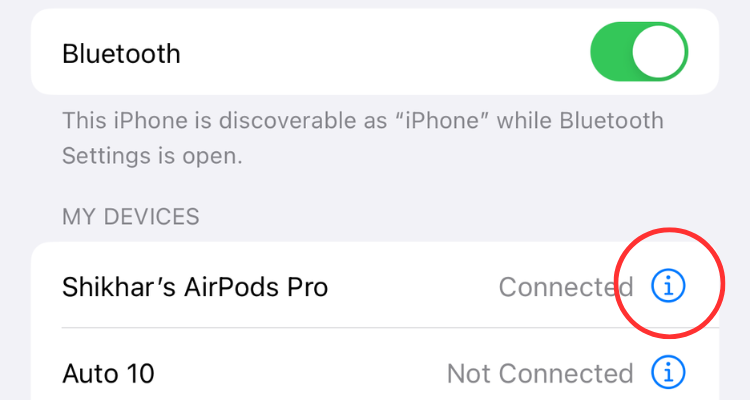
페이지 하단으로 스와이프한 후 '이어팁 착용 테스트'를 탭하세요.
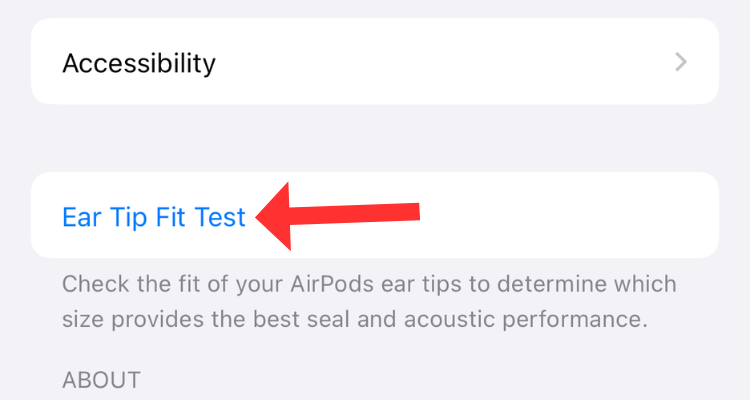
"계속"을 누르고 다음 화면에서 재생 버튼을 누르세요.
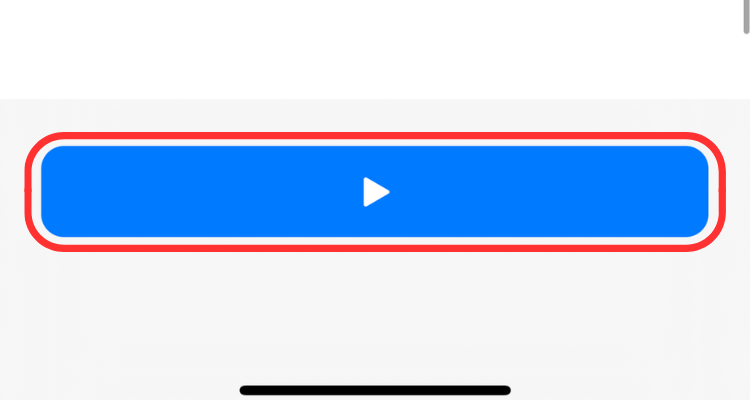
테스트 결과 사용 중인 이어팁이 잘 맞는 것으로 나타나면 좋은 것입니다. 그렇지 않으면 권장 사항에 따라 다른 이어팁을 사용해 보십시오.
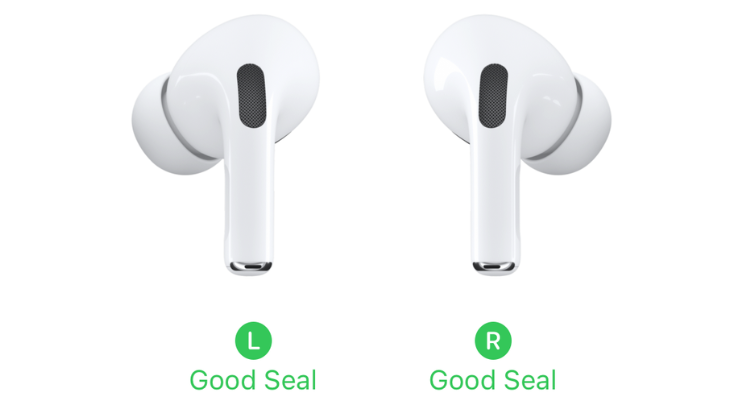
ANC 또는 투명성에서 일반 모드로 전환
AirPods Pro 및 AirPods Max에는 세 가지 청취 모드가 있습니다. 첫째, 배경 소음 수준을 줄이는 소음 제거 모드가 있습니다. 그런 다음 마이크에서 주변 소리를 캡처하여 귀에 전달하는 투명도 모드가 있습니다. 마지막으로, 균형 잡힌 경험을 제공하기 위해 수동적 소음 제거 및 AirPods의 음질에 의존하는 일반 청취 모드가 있습니다.
그러나 때로는 AirPods의 소음 제거 또는 투명도 모드가 전반적인 음질을 저하시켜 음량과 선명도에 부정적인 영향을 미칠 수 있습니다. 따라서 ANC 또는 주변음 허용 모드를 활성화한 경우 해당 모드를 꺼서 AirPod의 소리가 더 커지는지 확인하세요. 이를 위해서는 iPhone 및 iPad의 오른쪽 상단에서 아래로 스와이프하여 제어 센터로 이동한 후 볼륨 슬라이더를 길게 누르고 필요한 모드를 선택하세요.
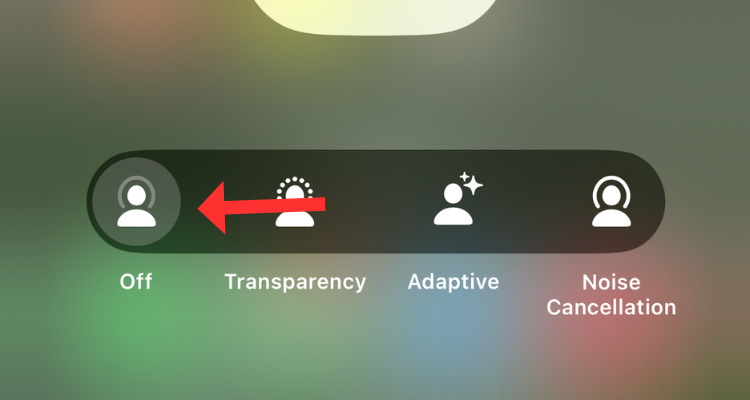
Mac에서는 화면 오른쪽 상단에 이 옵션이 있습니다. '사운드' 아래에서 AirPods를 클릭하고 원하는 청취 모드를 선택하세요. 사용합니다.
헤드폰 안전 끄기
헤드폰 안전은 iOS 14가 설치된 모든 iPhone에서 활성화됩니다. 오디오 레벨을 자동으로 측정하여 청력을 보호합니다. 권장되는 7일 제한(세계보건기구에서 정한 안전 청취 지침에 따름)을 초과하면 이 기능이 알림을 보냅니다. 소리 크기 경고와 함께 이 기능은 전체 볼륨을 특정 데시벨 수준으로 낮춥니다. 기본적으로 오디오 레벨은 85데시벨로 감소되는데, 이는 교통량이 많은 거리의 소음 수준입니다.
AirPods의 소리가 예전만큼 크게 들리지 않는다면 알림 섹션에서 이미 이 경고를 본 적이 있을 것입니다. 음량 노출을 줄이기 위해 iPhone에서 기본 볼륨 수준을 줄였을 수도 있습니다. 이에 대해 Apple과 협력하고 있는 동안 시끄러운 소음에 지속적으로 노출되면 청력 손실이 발생할 수 있으므로 특정 상황에서는 볼륨을 높이는 것이 좋습니다.
헤드폰 안전 기능을 비활성화하고 AirPods의 음량을 복원하는 방법은 다음과 같습니다.
설정 > 사운드 및 햅틱으로 이동합니다.
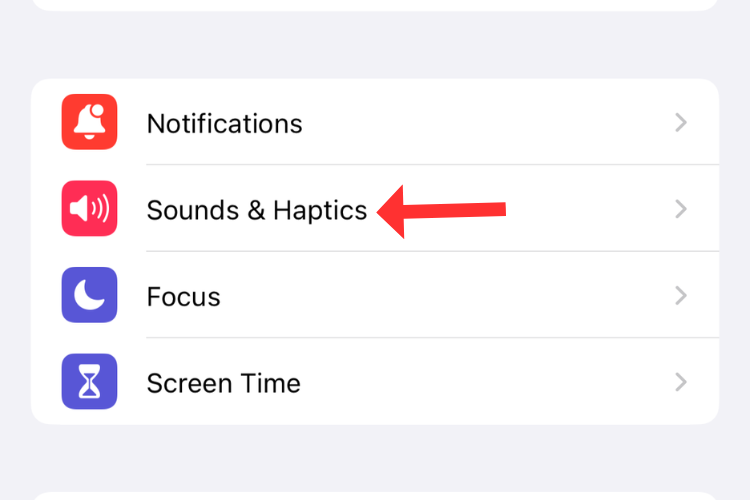
'헤드폰 안전'을 누르세요.
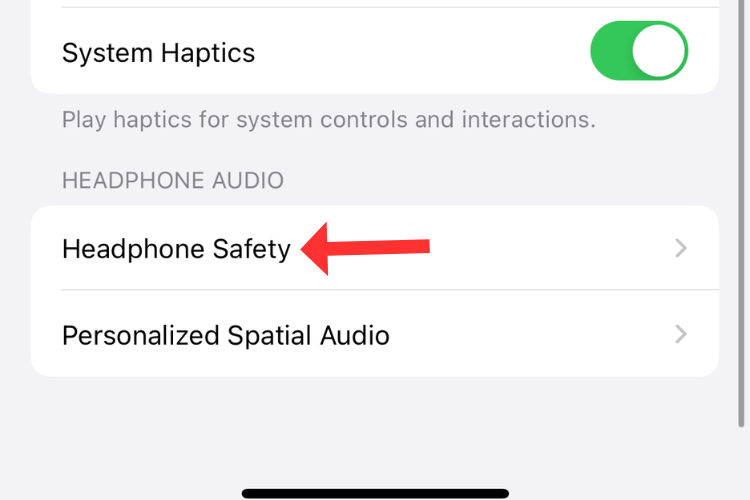
'헤드폰 알림' 및 '시끄러운 오디오 줄이기'를 끄세요.
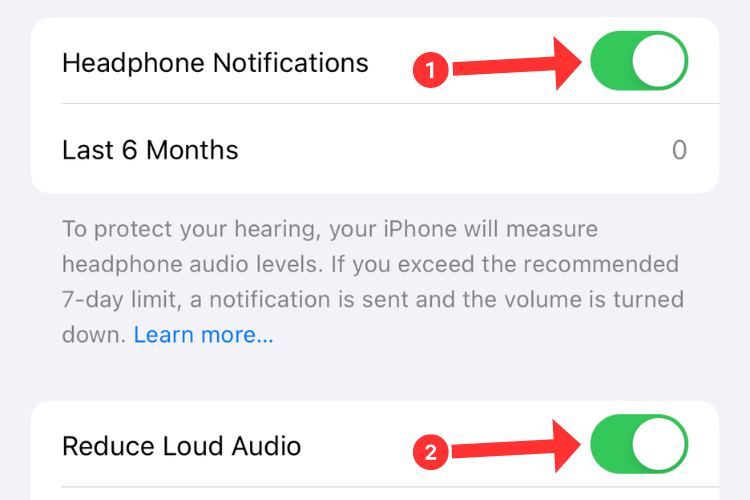
사운드/이퀄라이저 설정 확인
Apple Music의 EQ 설정을 만지작거린 후 AirPods의 음량이 낮아지는 것을 느끼기 시작했다면 아마도 오디오를 왜곡하거나 특정 주파수를 억제하는 부적절한 프로필로 이퀄라이저를 설정하십시오. 즉, 이퀄라이저 설정이 마음에 들지 않으므로 이 설정을 끄는 것이 도움이 될 것입니다.
설정 > Apple Music으로 이동합니다.
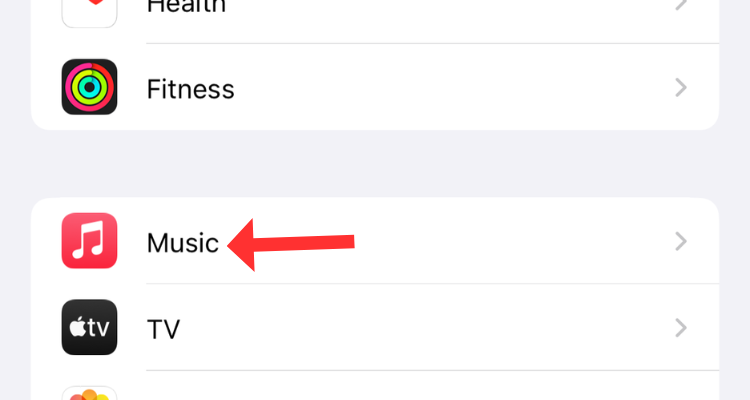
"EQ"를 선택하고 다음 메뉴에서 "Off"를 선택합니다(첫 번째 옵션). 이제 AirPod의 소리가 더 좋은지 확인하십시오.
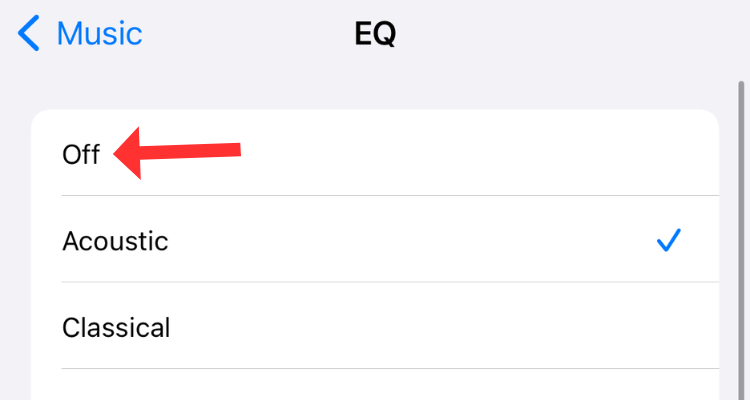
Dolby Atmos를 활성화한 경우 설정을 비활성화하고 AirPod가 이전보다 더 크게 느껴지는지 확인하세요.
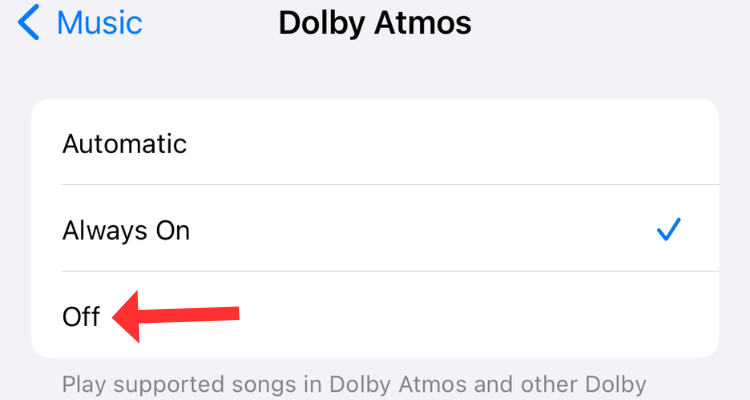
같은 메뉴에서 "사운드 체크"를 꺼주세요.
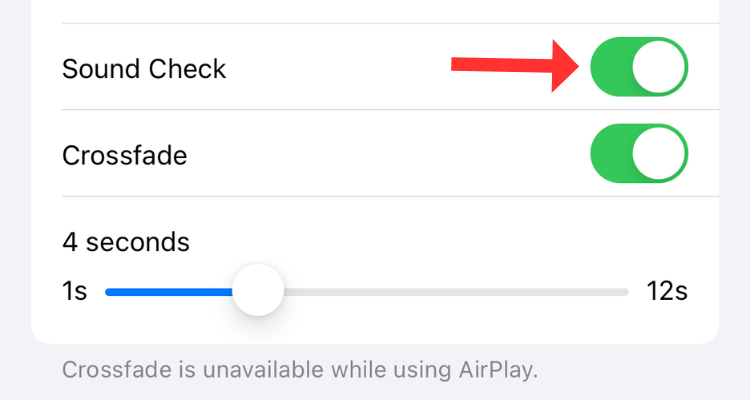
Mac에서 AirPods를 사용하는 경우 음악 > 설정 > 재생으로 이동하여 '사운드 강화' 및 '사운드 체크'를 비활성화하세요.
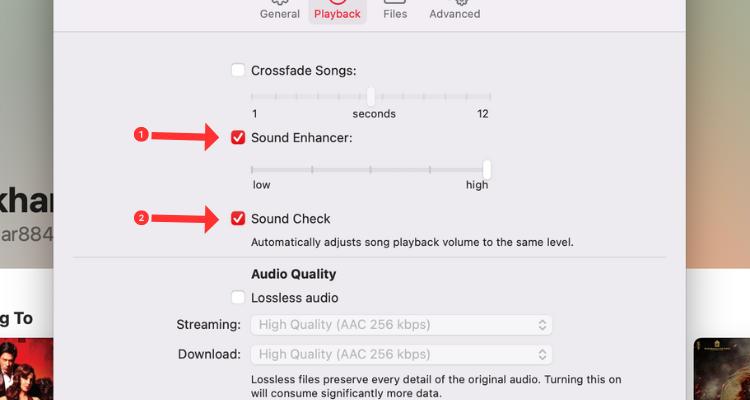
한쪽 AirPods이 다른 AirPods보다 조용합니까? 해결 방법은 다음과 같습니다.
한 AirPod가 다른 AirPod보다 조용하다면 오디오 밸런스가 중앙에 있지 않을 가능성이 있습니다. 이는 AirPods 사용자가 직면하는 가장 일반적인 문제 중 하나입니다. 종종 문제는 순간적인 결함이나 불균형한 스테레오 설정으로 인해 발생합니다. 다행히도 이 문제를 해결하는 두 가지 방법이 있습니다.
결함으로 인해 문제가 발생한 경우 AirPods를 귀에서 뺐다가 다시 꽂으면 문제가 해결될 수 있습니다. AirPods를 충전 케이스에 다시 넣고 몇 초 동안 기다렸다가 다시 꺼내서 완벽한 동기화를 시도해 볼 수도 있습니다.
문제가 더 심각하다면 불균형 오디오를 수동으로 수정해야 할 수도 있습니다. 이렇게 하려면 '설정' 앱을 열고 '접근성'을 선택하세요.
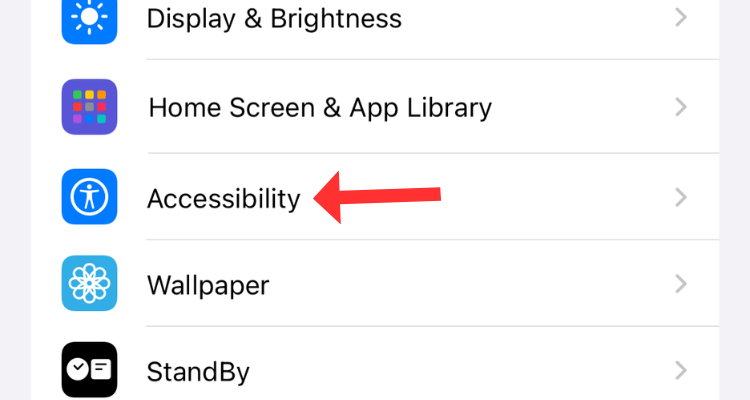
아래로 스크롤하여 '오디오 및 영상'을 탭하세요.
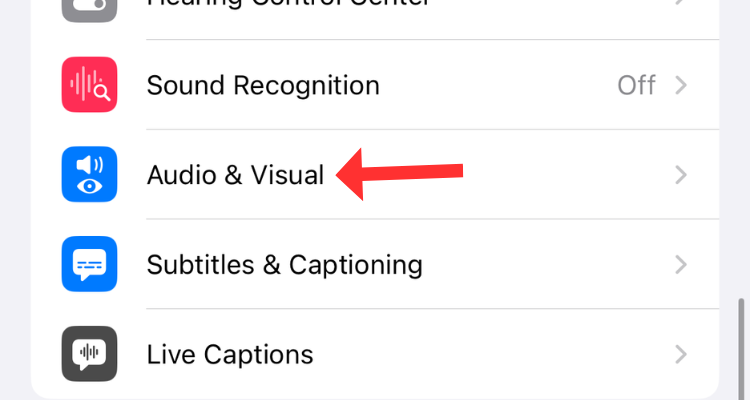
'균형'에서 슬라이더의 위치를 확인하세요. 중앙에 있지 않으면 막대 중앙으로 드래그하여 그 위에 있는 값이 "0.00"이 되도록 합니다.
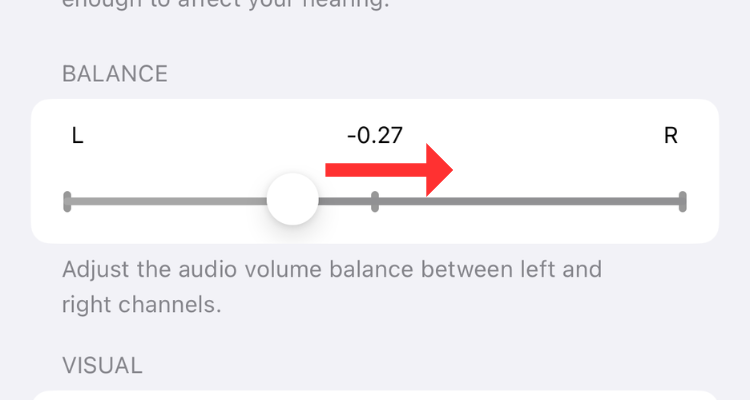
AirPods 볼륨 재보정
iPhone, iPad, MacBook 등 다른 기기에서 AirPods를 사용하면 음악이 일치하지 않을 수 있습니다. 최대 및 최소 볼륨 수준. 그러나 AirPods를 재보정하여 최대 음량을 얻을 수 있습니다.
AirPods가 iPhone에 연결되어 있으면 음악 스트리밍 앱에서 음악을 재생하세요. 오디오 트랙이 재생되는 동안 음소거될 때까지 볼륨 낮추기 버튼을 누릅니다. 이제 제어 센터를 통해 Bluetooth를 비활성화하여 AirPod를 연결 해제하십시오. 이제 음악을 재생해 보세요(음악은 iPhone 스피커에서 나와야 합니다). 다시 한 번 볼륨을 0으로 줄이세요. 이제 제어 센터를 열고 Bluetooth를 활성화하고 AirPod를 다시 연결하십시오.
AirPods를 재설정하고 iPhone과 다시 페어링
아무것도 작동하지 않으면 AirPods를 공장 설정으로 재설정해야 합니다. 이를 위해 AirPod를 충전 케이스에 넣고 덮개를 닫으십시오. 약 30초 정도 기다린 다음 AirPods를 케이스에서 꺼내 귀에 꽂습니다. 이제 설정 > Bluetooth > [귀하의] AirPods로 이동하여 정보 아이콘을 누른 다음 "이 장치 지우기"를 선택하십시오. 확인을 눌러 프로세스를 시작하세요.

연결된 Bluetooth 장치 목록에서 AirPods를 제거한 후 AirPods를 충전 케이스에 다시 넣으십시오. 단, 이번에는 덮개를 열어 두십시오. 동시에 케이스의 상태 표시등이 흰색으로 깜박일 때까지 충전 케이스의 설정 버튼을 길게 누릅니다. 마지막으로 AirPods(충전 케이스 안)을 iPhone에 가까이 가져가면 몇 초 안에 휴대폰 화면에 팝업이 나타나는 것을 볼 수 있습니다. 화면의 지시에 따라 AirPod를 iPhone에 연결하십시오.
이제 AirPods의 소리가 더 커졌기를 바랍니다. AirPods을 재설정해도 문제가 해결되지 않으면 Apple 지원 센터에 약속을 예약하고 전문적으로 기기 진단을 받는 것이 좋습니다. Apple은 AirPods을 테스트하고 문제를 해결하기 위해 취할 수 있는 조치를 알려줄 수 있습니다.
-
 타임머신 백업을 삭제하는 방법? 지우고 다시 시작하는 방법?타임머신 : Mac의 가장 친한 친구와 백업을 관리하는 방법 Apple의 내장 백업 솔루션 인 Time Machine은 자동 증분 백업을 제공하여 복구를 쉽게하기 위해 여러 파일 버전을 보존합니다. 그러나이 백업은 상당한 저장 공간을 소비 할 수 있습니다. 이 ...소프트웨어 튜토리얼 2025-03-25에 게시되었습니다
타임머신 백업을 삭제하는 방법? 지우고 다시 시작하는 방법?타임머신 : Mac의 가장 친한 친구와 백업을 관리하는 방법 Apple의 내장 백업 솔루션 인 Time Machine은 자동 증분 백업을 제공하여 복구를 쉽게하기 위해 여러 파일 버전을 보존합니다. 그러나이 백업은 상당한 저장 공간을 소비 할 수 있습니다. 이 ...소프트웨어 튜토리얼 2025-03-25에 게시되었습니다 -
 사람들이 Wi-Fi를 훔치지 않도록하는 방법Wi-Fi 네트워크를 보호하는 것은 온라인 보안 및 개인 정보 보호에 중요합니다. 무단 액세스는 탐색 기록과 저장된 파일을 노출시킬 수 있습니다. 다행히도 네트워크를 확보하는 것은 생각보다 쉽습니다. 환영 손님을 Wi-Fi에서 유지하는 방법은 다음과 같습니다. ...소프트웨어 튜토리얼 2025-03-25에 게시되었습니다
사람들이 Wi-Fi를 훔치지 않도록하는 방법Wi-Fi 네트워크를 보호하는 것은 온라인 보안 및 개인 정보 보호에 중요합니다. 무단 액세스는 탐색 기록과 저장된 파일을 노출시킬 수 있습니다. 다행히도 네트워크를 확보하는 것은 생각보다 쉽습니다. 환영 손님을 Wi-Fi에서 유지하는 방법은 다음과 같습니다. ...소프트웨어 튜토리얼 2025-03-25에 게시되었습니다 -
 Android 용 '내 장치 찾기'이제 사람들을 추적 할 수 있습니다.Android를 찾으십시오 내 장치 앱이 새로운 사용자 친화적 인 인터페이스로 업데이트되었습니다. 이제 별도의 "장치"및 "사람"탭을 특징으로하는이 탭은 친구 및 가족과의 위치 공유를 단순화하므로 모임을 쉽게 조정하거나 어린이의 안...소프트웨어 튜토리얼 2025-03-25에 게시되었습니다
Android 용 '내 장치 찾기'이제 사람들을 추적 할 수 있습니다.Android를 찾으십시오 내 장치 앱이 새로운 사용자 친화적 인 인터페이스로 업데이트되었습니다. 이제 별도의 "장치"및 "사람"탭을 특징으로하는이 탭은 친구 및 가족과의 위치 공유를 단순화하므로 모임을 쉽게 조정하거나 어린이의 안...소프트웨어 튜토리얼 2025-03-25에 게시되었습니다 -
 Excel의 통화 대 회계 번호 형식 : 차이점은 무엇입니까?Excel 통화 및 회계 번호 형식에 대한 자세한 설명 : 언제 어느 것을 사용해야합니까? 이 기사는 Excel의 통화 및 회계 번호 형식의 뉘앙스를 파고 스프레드 시트에 적합한 형식을 더 잘 선택할 수 있도록 도와줍니다. 둘 다 선택한 통화의 기호를 포함하여 통화...소프트웨어 튜토리얼 2025-03-25에 게시되었습니다
Excel의 통화 대 회계 번호 형식 : 차이점은 무엇입니까?Excel 통화 및 회계 번호 형식에 대한 자세한 설명 : 언제 어느 것을 사용해야합니까? 이 기사는 Excel의 통화 및 회계 번호 형식의 뉘앙스를 파고 스프레드 시트에 적합한 형식을 더 잘 선택할 수 있도록 도와줍니다. 둘 다 선택한 통화의 기호를 포함하여 통화...소프트웨어 튜토리얼 2025-03-25에 게시되었습니다 -
 더 많은 팟 캐스트를 더 빠르게들을 수있는 4 가지 팁오늘날 이용할 수있는 팟 캐스트의 양은 압도적입니다! 과학에서 진정한 범죄에 이르기까지 모든 관심사를위한 팟 캐스트가 있습니다. 그러나이 풍요 로움은 비상장 에피소드의 백 로그로 이어질 수 있습니다. 팟 캐스트 큐를 정복하는 방법은 다음과 같습니다. 1...소프트웨어 튜토리얼 2025-03-25에 게시되었습니다
더 많은 팟 캐스트를 더 빠르게들을 수있는 4 가지 팁오늘날 이용할 수있는 팟 캐스트의 양은 압도적입니다! 과학에서 진정한 범죄에 이르기까지 모든 관심사를위한 팟 캐스트가 있습니다. 그러나이 풍요 로움은 비상장 에피소드의 백 로그로 이어질 수 있습니다. 팟 캐스트 큐를 정복하는 방법은 다음과 같습니다. 1...소프트웨어 튜토리얼 2025-03-25에 게시되었습니다 -
 교체 가능한 카메라 렌즈가있는 전화를 좋아할 것입니다. 왜 그런 일이 일어나지 않았습니까?전화 카메라가 된 것처럼 전용 카메라와 마찬가지로 분리 가능한 렌즈를 사용하여 훨씬 더 나은 샷을 제공 할 수 있습니다. 나는 이것을 좋아한다. 대부분의 사람들처럼 내 카메라는 내 전화입니다 당신은 낙하를 알고 있습니다 : 최고의 카메라는 당신이 가진 것입니다...소프트웨어 튜토리얼 2025-03-25에 게시되었습니다
교체 가능한 카메라 렌즈가있는 전화를 좋아할 것입니다. 왜 그런 일이 일어나지 않았습니까?전화 카메라가 된 것처럼 전용 카메라와 마찬가지로 분리 가능한 렌즈를 사용하여 훨씬 더 나은 샷을 제공 할 수 있습니다. 나는 이것을 좋아한다. 대부분의 사람들처럼 내 카메라는 내 전화입니다 당신은 낙하를 알고 있습니다 : 최고의 카메라는 당신이 가진 것입니다...소프트웨어 튜토리얼 2025-03-25에 게시되었습니다 -
 PC 게임을 모든 화면으로 스트리밍하는 방법음악과 영화를 넘어 게임 스트리밍은 빠르게 인기를 얻고 있습니다. 이것은 클라우드 기반 게임에 관한 것이 아닙니다. 당신은 또한 집안의 한 장치에서 다른 장치로 게임을 스트리밍 할 수도 있습니다. 침실에 강력한 게임 PC가 있습니까? 해당 게임을 거실 T...소프트웨어 튜토리얼 2025-03-24에 게시되었습니다
PC 게임을 모든 화면으로 스트리밍하는 방법음악과 영화를 넘어 게임 스트리밍은 빠르게 인기를 얻고 있습니다. 이것은 클라우드 기반 게임에 관한 것이 아닙니다. 당신은 또한 집안의 한 장치에서 다른 장치로 게임을 스트리밍 할 수도 있습니다. 침실에 강력한 게임 PC가 있습니까? 해당 게임을 거실 T...소프트웨어 튜토리얼 2025-03-24에 게시되었습니다 -
 네트워킹으로 안전 모드에서 원격 PC를 다시 시작하는 방법공개 페이지를 읽으십시오 기술자이거나 자신의 원격 컴퓨터를 관리하는 경우 네트워킹을 통해 안전 모드에서 원격 PC를 다시...소프트웨어 튜토리얼 2025-03-24에 게시되었습니다
네트워킹으로 안전 모드에서 원격 PC를 다시 시작하는 방법공개 페이지를 읽으십시오 기술자이거나 자신의 원격 컴퓨터를 관리하는 경우 네트워킹을 통해 안전 모드에서 원격 PC를 다시...소프트웨어 튜토리얼 2025-03-24에 게시되었습니다 -
 삼성 갤럭시 S25+ vs. 갤럭시 S24+ : 업그레이드 가치가 있습니까?Samsung Galaxy S25 vs. S24 : 업그레이드는 그만한 가치가 있습니까? Samsung Galaxy S25는보다 강력한 프로세서와 향상된 카메라 소프트웨어를 자랑하지만 S24의 업그레이드를 정당화합니까? 세부 사항을 탐구합시다. 가격 및 가용...소프트웨어 튜토리얼 2025-03-24에 게시되었습니다
삼성 갤럭시 S25+ vs. 갤럭시 S24+ : 업그레이드 가치가 있습니까?Samsung Galaxy S25 vs. S24 : 업그레이드는 그만한 가치가 있습니까? Samsung Galaxy S25는보다 강력한 프로세서와 향상된 카메라 소프트웨어를 자랑하지만 S24의 업그레이드를 정당화합니까? 세부 사항을 탐구합시다. 가격 및 가용...소프트웨어 튜토리얼 2025-03-24에 게시되었습니다 -
 Apple CarPlay는 무엇이며 자동차에 전화를 사용하는 것보다 낫습니까?Apple CarPlay:驾车更安全、更便捷的iPhone体验 Apple CarPlay 为您提供了一种比在车内使用手机更安全的方式,让您轻松访问应用程序和Siri功能。虽然无线CarPlay更加方便,无需连接手机,但有线CarPlay更为常见且运行良好。您可以通过更改壁纸、添加、删除和重新排列...소프트웨어 튜토리얼 2025-03-24에 게시되었습니다
Apple CarPlay는 무엇이며 자동차에 전화를 사용하는 것보다 낫습니까?Apple CarPlay:驾车更安全、更便捷的iPhone体验 Apple CarPlay 为您提供了一种比在车内使用手机更安全的方式,让您轻松访问应用程序和Siri功能。虽然无线CarPlay更加方便,无需连接手机,但有线CarPlay更为常见且运行良好。您可以通过更改壁纸、添加、删除和重新排列...소프트웨어 튜토리얼 2025-03-24에 게시되었습니다 -
 최고 기술 거래 : Pixel 9 Pro XL, 삼성 휴대용 SSD, 비디오 초인종 등이번 주 기술 거래는 대통령의 날 거래를 위해 사냥을하거나 발렌타인 데이 놀라움을 위해 그리워하기에는 너무 좋습니다! 우리는 최신 Kindle PaperWhite, Beats Studio Pro 헤드폰, 인상적인 Pixel 9 Pro XL 등을 포함하여 최고 계층 ...소프트웨어 튜토리얼 2025-03-23에 게시되었습니다
최고 기술 거래 : Pixel 9 Pro XL, 삼성 휴대용 SSD, 비디오 초인종 등이번 주 기술 거래는 대통령의 날 거래를 위해 사냥을하거나 발렌타인 데이 놀라움을 위해 그리워하기에는 너무 좋습니다! 우리는 최신 Kindle PaperWhite, Beats Studio Pro 헤드폰, 인상적인 Pixel 9 Pro XL 등을 포함하여 최고 계층 ...소프트웨어 튜토리얼 2025-03-23에 게시되었습니다 -
 Android 16은 마침내 통보 혼란에 주문을 가져올 수 있습니다Android 16은 알림 과부하 문제를 해결하기 위해 "번들 알림"기능을 시작할 수 있습니다! Google은 점점 더 많은 휴대 전화 알림에 직면하여 Android 16 시스템에서 공식적으로 공개 될 수있는 기능인 새로운 솔루션 인 번들 알림을 ...소프트웨어 튜토리얼 2025-03-23에 게시되었습니다
Android 16은 마침내 통보 혼란에 주문을 가져올 수 있습니다Android 16은 알림 과부하 문제를 해결하기 위해 "번들 알림"기능을 시작할 수 있습니다! Google은 점점 더 많은 휴대 전화 알림에 직면하여 Android 16 시스템에서 공식적으로 공개 될 수있는 기능인 새로운 솔루션 인 번들 알림을 ...소프트웨어 튜토리얼 2025-03-23에 게시되었습니다 -
 디지털 사진을 현실 세계에 가져 오는 5 가지 방법将珍藏的数码照片带入现实生活,让回忆更加生动!本文介绍五种方法,让您不再让照片沉睡在电子设备中,而是以更持久、更令人愉悦的方式展示它们。 本文已更新,最初发表于2018年3月1日 手机拍照如此便捷,照片却常常被遗忘?别让照片蒙尘!以下五种方法,让您轻松将心爱的照片变为可触可感的现实存在。 使用专业照...소프트웨어 튜토리얼 2025-03-23에 게시되었습니다
디지털 사진을 현실 세계에 가져 오는 5 가지 방법将珍藏的数码照片带入现实生活,让回忆更加生动!本文介绍五种方法,让您不再让照片沉睡在电子设备中,而是以更持久、更令人愉悦的方式展示它们。 本文已更新,最初发表于2018年3月1日 手机拍照如此便捷,照片却常常被遗忘?别让照片蒙尘!以下五种方法,让您轻松将心爱的照片变为可触可感的现实存在。 使用专业照...소프트웨어 튜토리얼 2025-03-23에 게시되었습니다 -
 충전기에 연결될 때 내 노트북의 Mousepad가 제대로 작동하지 않는 이유는 무엇입니까?랩톱의 무스 패드가 작동하지 않는 이유 이 문제를 해결하기 전에이 문제를 해결하기 전에 충전기가 연결되면 노트북의 Mousepad가 제대로 작동하지 않는 몇 가지 잠재적 인 이유를 살펴 보겠습니다. 충전 포트가 느슨하여 충전기가 제대로 꽂지 않도록합니다. 충...소프트웨어 튜토리얼 2025-03-23에 게시되었습니다
충전기에 연결될 때 내 노트북의 Mousepad가 제대로 작동하지 않는 이유는 무엇입니까?랩톱의 무스 패드가 작동하지 않는 이유 이 문제를 해결하기 전에이 문제를 해결하기 전에 충전기가 연결되면 노트북의 Mousepad가 제대로 작동하지 않는 몇 가지 잠재적 인 이유를 살펴 보겠습니다. 충전 포트가 느슨하여 충전기가 제대로 꽂지 않도록합니다. 충...소프트웨어 튜토리얼 2025-03-23에 게시되었습니다 -
 폭동 클라이언트 오류를위한 상위 5 가지 효과적인 방법을 찾을 수 없습니다.게임을하여 휴식을 취하고 싶을 때 상상해보십시오. 폭동이 작동하지 않으며 찾은 오류 메시지를 보여줍니다. 그것이 얼마나 우울할 것인가! 따라서이 전염병에서 벗어나려면 Minitool 의이 안내서는 폭동 클라이언트 오류를 찾을 수 없습니다. Riot Clie...소프트웨어 튜토리얼 2025-03-23에 게시되었습니다
폭동 클라이언트 오류를위한 상위 5 가지 효과적인 방법을 찾을 수 없습니다.게임을하여 휴식을 취하고 싶을 때 상상해보십시오. 폭동이 작동하지 않으며 찾은 오류 메시지를 보여줍니다. 그것이 얼마나 우울할 것인가! 따라서이 전염병에서 벗어나려면 Minitool 의이 안내서는 폭동 클라이언트 오류를 찾을 수 없습니다. Riot Clie...소프트웨어 튜토리얼 2025-03-23에 게시되었습니다
중국어 공부
- 1 "걷다"를 중국어로 어떻게 말하나요? 走路 중국어 발음, 走路 중국어 학습
- 2 "비행기를 타다"를 중국어로 어떻게 말하나요? 坐飞机 중국어 발음, 坐飞机 중국어 학습
- 3 "기차를 타다"를 중국어로 어떻게 말하나요? 坐火车 중국어 발음, 坐火车 중국어 학습
- 4 "버스를 타다"를 중국어로 어떻게 말하나요? 坐车 중국어 발음, 坐车 중국어 학습
- 5 운전을 중국어로 어떻게 말하나요? 开车 중국어 발음, 开车 중국어 학습
- 6 수영을 중국어로 뭐라고 하나요? 游泳 중국어 발음, 游泳 중국어 학습
- 7 자전거를 타다 중국어로 뭐라고 하나요? 骑自行车 중국어 발음, 骑自行车 중국어 학습
- 8 중국어로 안녕하세요를 어떻게 말해요? 你好중국어 발음, 你好중국어 학습
- 9 감사합니다를 중국어로 어떻게 말하나요? 谢谢중국어 발음, 谢谢중국어 학습
- 10 How to say goodbye in Chinese? 再见Chinese pronunciation, 再见Chinese learning

























